Excel 批量转为 jpg、png 等格式图片的需求在不同工作场景都非常广泛。例如企业培训师需要将excel表格中的课程设置生成一张张的图片插入到培训课件里。市场运营人员需要将excel产品中的销量对比图展示到公众号推文等外界平台。但我们有大量的excel都需要转为图片格式的时候,手动一个个进行转换显然不太现实,而且工作量巨大。效率也非常低。今天本文就来探讨如何让多个excel批量转为jpg、png、bmp等图片格式。
“王姐,你能帮我看看吗?领导让我把这 10 份 Excel 销售数据报表,转换成 jpg 格式插入到 PPT 里汇报,我手动截图弄了几份,速度太慢了,领导马上就要了,你有什么好办法吗?” 小陈急得满头大汗。
王姐笑着说:“手动处理当然慢了,现在不都有直接的批量转换的工具吗,能直接把表格批量转成 jpg、png 这些图片格式,2分钟就能搞定了,还能保证数据完整、排版整齐。”
小陈听完眼前一亮:“真的吗?真是我孤陋寡闻了,要是早了解,也不用这么着急了,王姐,赶紧分享给我一下吧,非常感谢,请你喝奶茶。!”
其实,在日常办公中,像小陈这样需要将 Excel 转为图片格式的场景十分常见,有了王姐所说的鹰迅批量处理工具,Excel格式批量转换为图片就变得非常简单了,它不仅支持将excel批量转为常见的图片格式,还能够将excel批量转为word,PDF、Txt、scv、svg等各种格式,功能非常强大。
效果预览
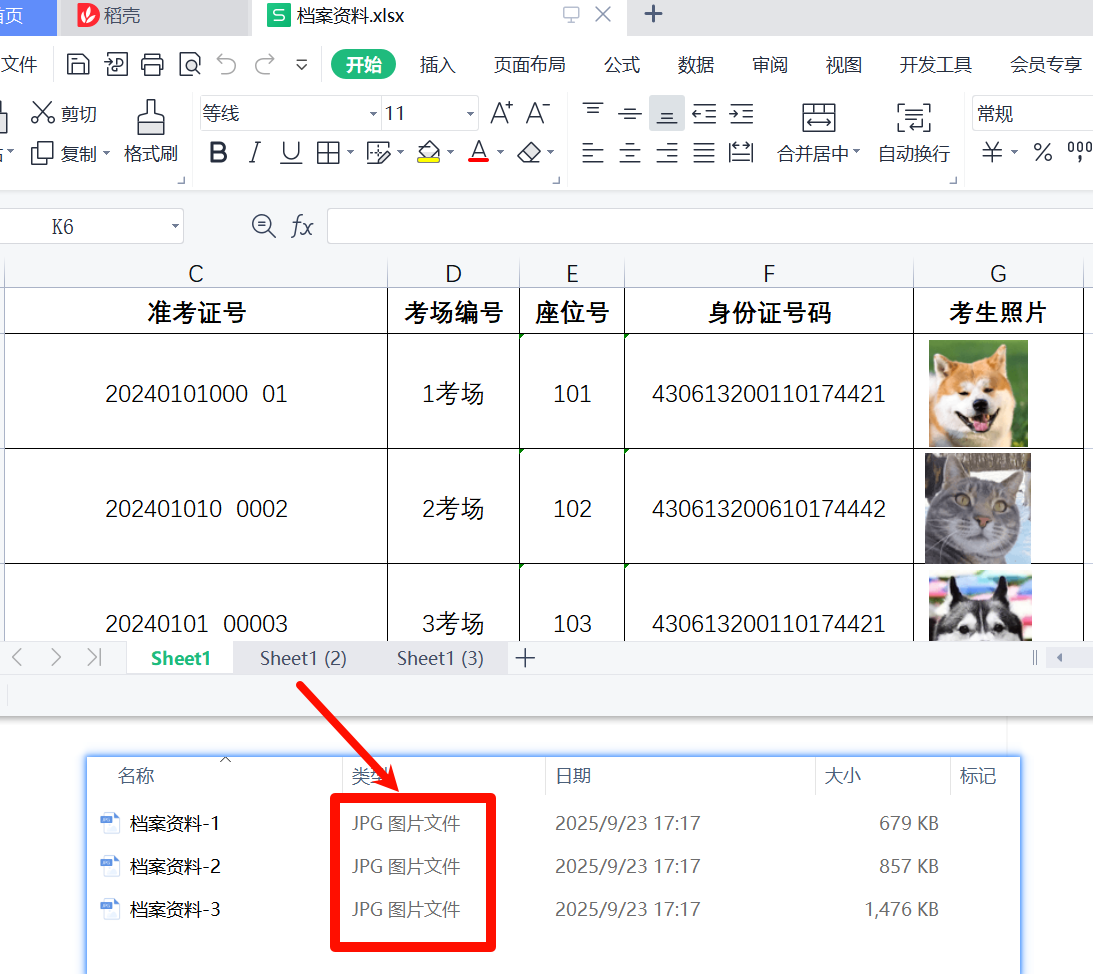
操作步骤
第一步、打开「鹰迅批量处理工具箱」,左侧选择「Excel工具」,右侧在格式转换分类中选择「Excel 转换为其它格式」的功能。
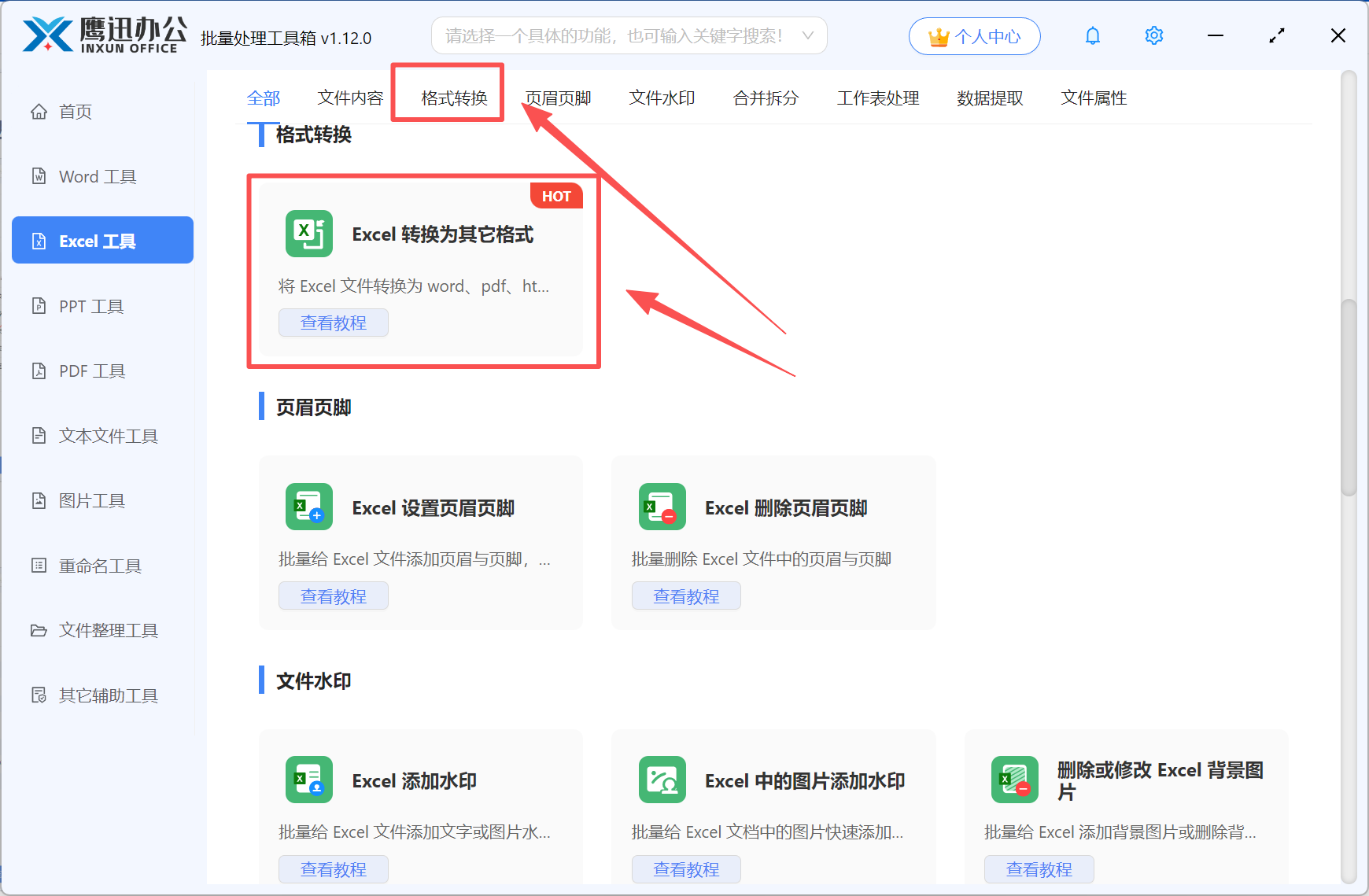
第二步、添加需要转换的Excel 文档。
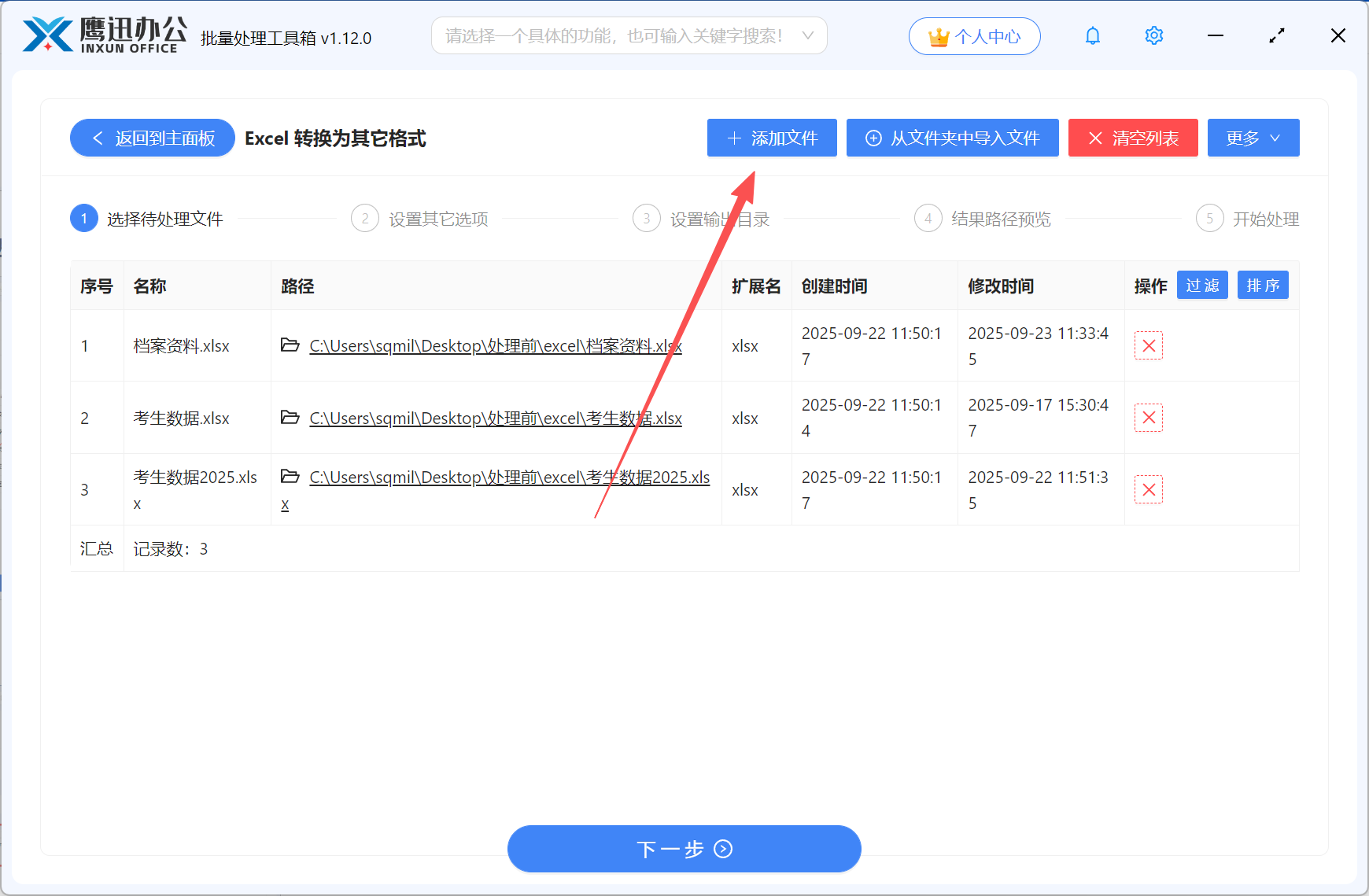
第三步:设置转换格式
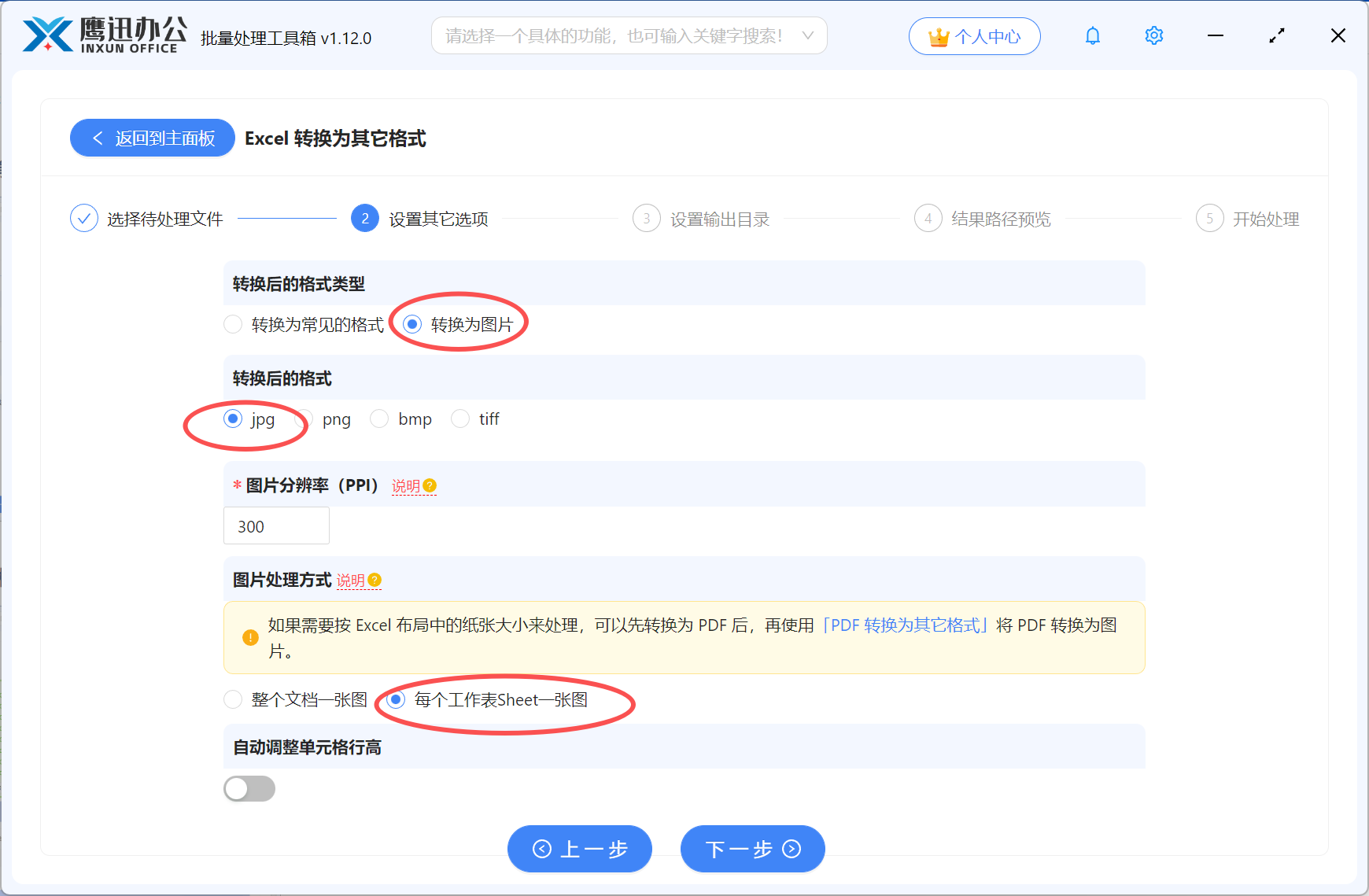
这里有非常多的格式可以供我们选择。可以转换为word,PDF,txt等常见的文档格式,也可以转为图片格式。
第四步、设置转换后的输出目录。
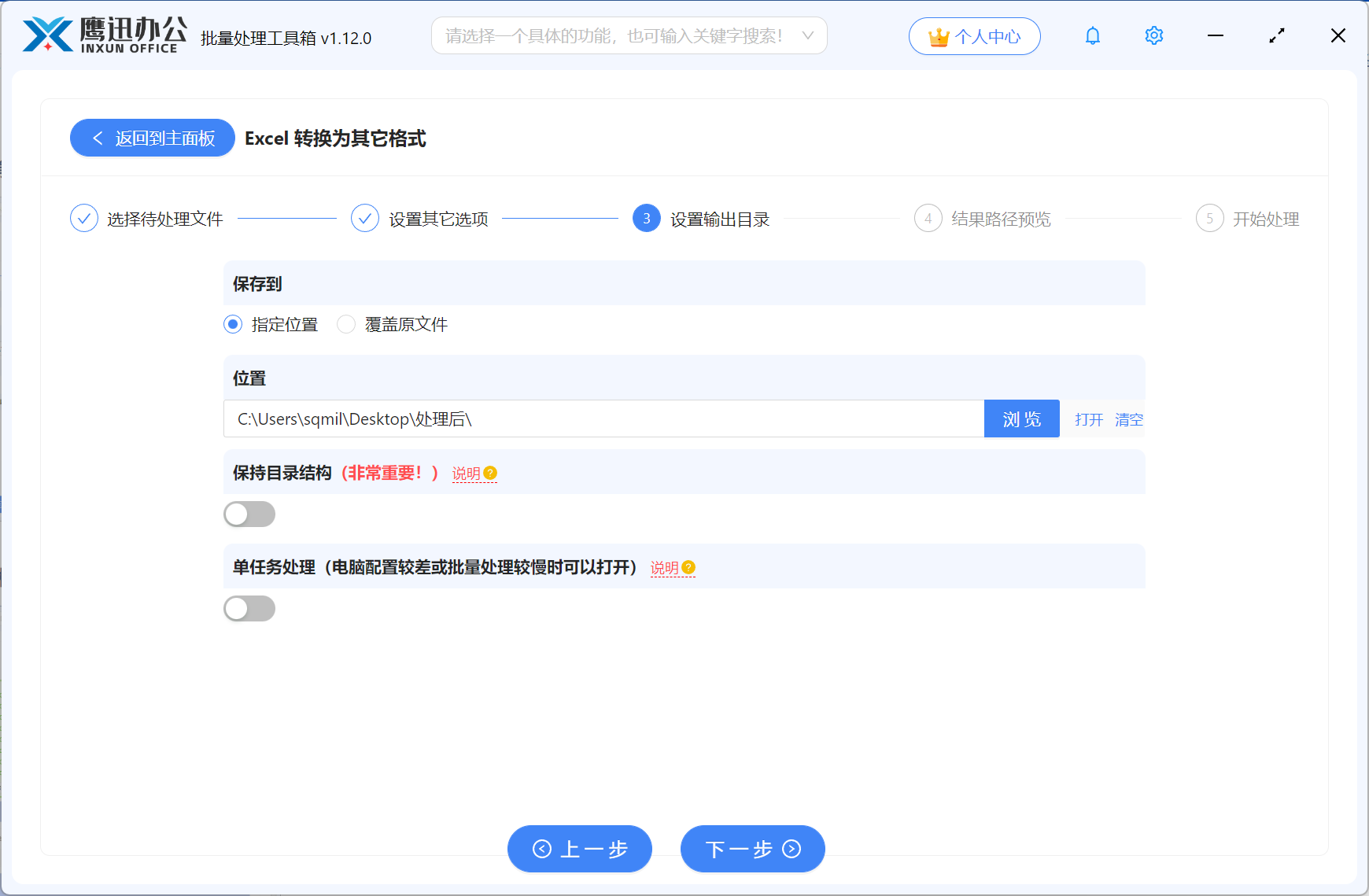
第五步、Excel批量转换格式操作处理完成。
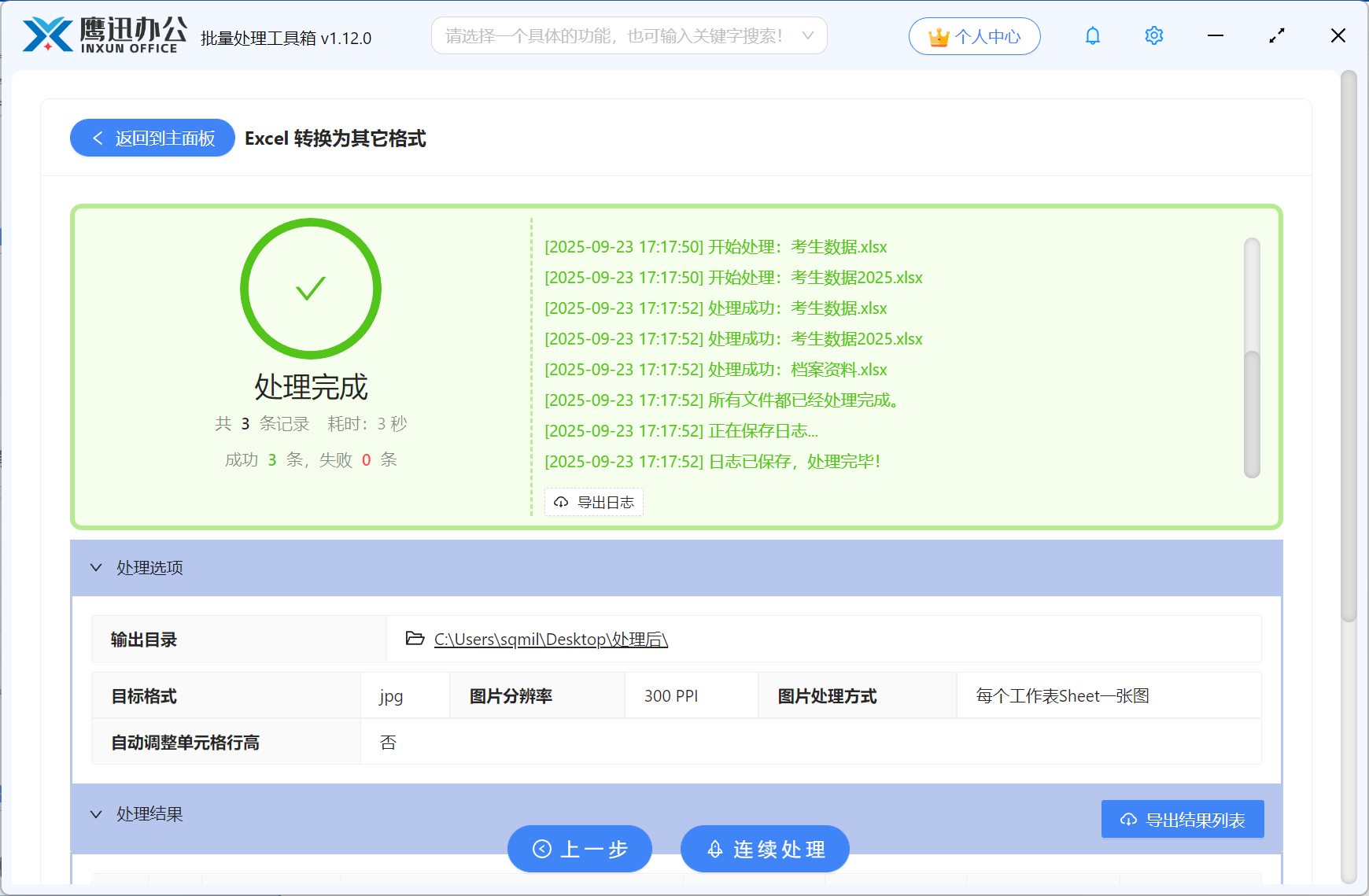
Excel 格式批量转换已成为职场人必备的办公技能。它不仅能帮助我们轻松应对格式兼容难题,让办公流程更高效更流畅。无论是职场新人还是资深办公人员,都应熟练掌握这一实用技巧。如果你也常面临将 Excel 转为图片的需求,不妨尝试批量转换工具,亲身体验高效办公带来的便捷。
